Le panneau situé sur la gauche de la fenêtre SOLIDWORKS gère les conceptions de pièce et d'assemblage, les feuilles de mise en plan, les propriétés, les configurations et les applications de tierces parties. Le Gestionnaire de commandes donne accès aux outils SOLIDWORKS.
L'arbre de création FeatureManager

Les noms des fonctions sont affichées de haut en bas et dans l'ordre de création dans l'arbre de création FeatureManager, à moins que vous les réorganisiez différemment (les fonctions peuvent être considérées comme les composants de pièces).
Dans les assemblages, l'arbre de création FeatureManager affiche les composants (pièces ou sous-assemblages et leurs fonctions), un dossier Contraintes et les fonctions d'assemblage.
Dans les mises en plan, l'arbre de création FeatureManager contient une icône pour chaque feuille. Sous chaque feuille sont présentes des icônes pour chaque format de feuille et chaque vue. Sous chaque vue sont présentes les pièces et les assemblages appartenant à la vue.
PropertyManager
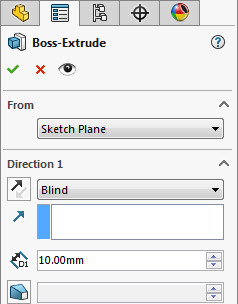
Dans SOLIDWORKS, la plupart des outils d'esquisse, de fonction et de mise en plan ouvrent un PropertyManager dans le panneau de gauche. Le PropertyManager affiche le propriétés de l'entité ou de la fonction de sorte que vous puissiez les éditer sans qu'une boîte de dialogue ne vienne couvrir la zone graphique.
ConfigurationManager
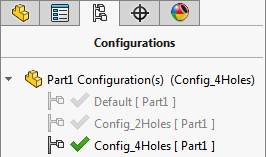
Le ConfigurationManager sert à créer, sélectionner et visualiser les diverses configurations des pièces et assemblages.
DimXpertManager
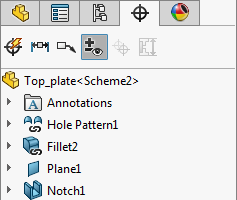
Le DimXpertManager liste les fonctions de tolérance définies par DimXpert pour les pièces. Il affiche aussi les outils DimXpert utilisés pour insérer des cotes et des tolérances dans vos pièces. Vous pouvez importer ces cotes et tolérances dans les mises en plan.
DisplayManager
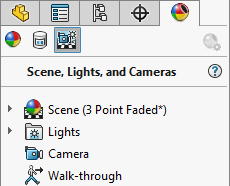
Le DisplayManager liste et vous permet de modifier les apparences, décalques, scènes, lumières et caméras appliqués au modèle en cours. Lorsque PhotoView 360 est activé, le DisplayManager fournit l'accès aux
Options PhotoView.
Affichage des Managers
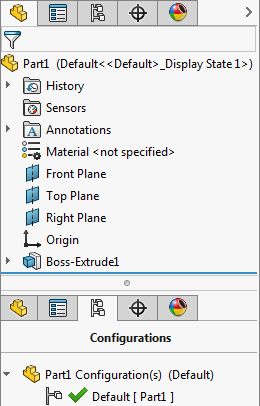
Vous pouvez passer de l'arbre de création FeatureManager au PropertyManager, au ConfigurationManager, au DimXpertManager et au DisplayManager en cliquant sur les onglets en haut du panneau de gauche dans la fenêtre SOLIDWORKS.
Vous pouvez fractionner le panneau et afficher plus d'un Manager ou plusieurs exemplaires d'un Manager.
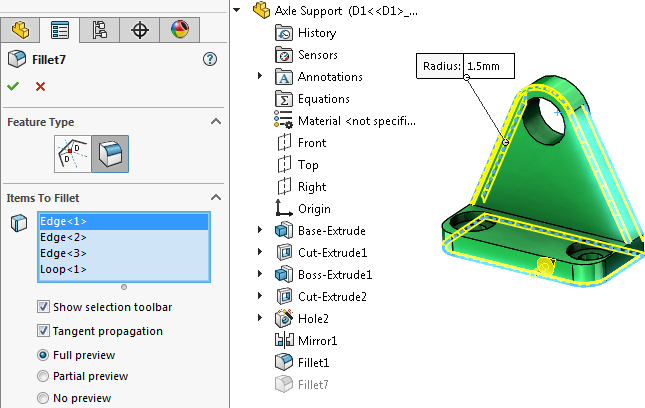
Lorsque vous êtes dans un PropertyManager, vous pouvez développer la pièce dans la fenêtre de graphisme pour voir en même temps un arbre de création FeatureManager mobile.